Daftar Isi
Rumus Excel dan Contohnya
Microsoft Excel merupakan salah satu aplikasi spreadsheet yang sangat populer digunakan di berbagai bidang pekerjaan. Aplikasi ini memiliki fitur yang sangat lengkap dan bisa dipakai untuk mengelola data dengan mudah dan cepat. Selain itu, Excel juga memiliki fitur rumus yang dapat mempermudah penggunaan aplikasi ini.
Berikut adalah beberapa rumus Excel dan contohnya yang sering digunakan dalam pekerjaan sehari-hari:
1. SUM atau Jumlah
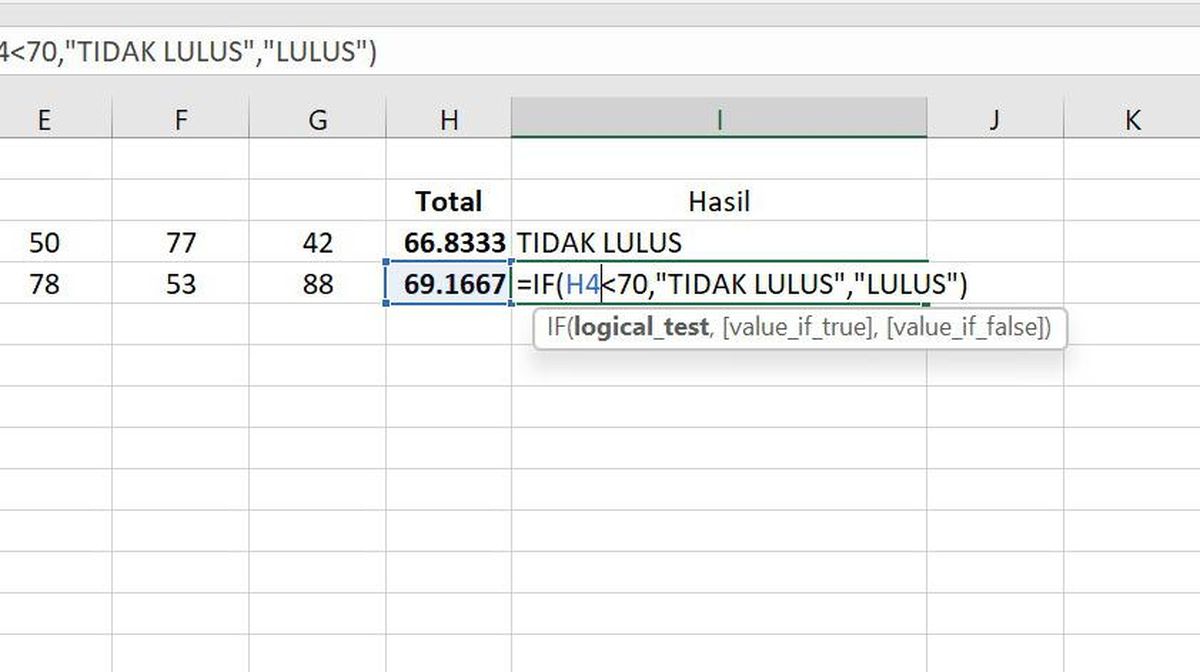
Rumus SUM atau Jumlah digunakan untuk menjumlahkan angka dalam sel atau rentang sel tertentu. Rumus ini sangat sering digunakan untuk menghitung total data dalam tabel atau daftar. Berikut adalah contoh penggunaan rumus SUM:
Contoh 1: Menghitung total harga barang yang terjual dalam satu bulan.
Kita mempunyai tabel penjualan barang sebagai berikut:
| Barang | Harga | Jumlah |
|——–|——-|——–|
| A | 10000 | 5 |
| B | 20000 | 10 |
| C | 5000 | 15 |
Untuk menghitung total harga barang yang terjual, kita menggunakan rumus SUM pada kolom jumlah harga, yaitu:
=SUM(B2:B4)
Hasilnya adalah 225.000
Contoh 2: Menghitung total nilai ujian kelas.
Kita mempunyai tabel nilai ujian sebagai berikut:
| Nama | Nilai Ujian |
|——–|————-|
| Andi | 80 |
| Budi | 70 |
| Cindy | 90 |
| Dian | 85 |
| Evi | 75 |
Untuk menghitung total nilai ujian kelas, kita menggunakan rumus SUM pada kolom nilai ujian, yaitu:
=SUM(B2:B6)
Hasilnya adalah 400.
2. AVERAGE atau Rata-rata
Rumus AVERAGE atau Rata-rata digunakan untuk menghitung nilai rata-rata dalam sel atau rentang sel tertentu. Rumus ini sering digunakan untuk menghitung nilai rata-rata dari beberapa data atau informasi. Berikut adalah contoh penggunaan rumus AVERAGE:
Contoh 1: Menghitung rata-rata usia siswa kelas 10.
Kita mempunyai tabel daftar siswa sebagai berikut:
| Nama | Usia |
|——–|——|
| Andi | 15 |
| Budi | 16 |
| Cindy | 14 |
| Dian | 16 |
| Evi | 15 |
Untuk menghitung rata-rata usia siswa kelas 10, kita menggunakan rumus AVERAGE pada kolom usia, yaitu:
=AVERAGE(B2:B6)
Hasilnya adalah 15.
Contoh 2: Menghitung rata-rata harga barang dalam satu bulan.
Kita mempunyai tabel penjualan barang sebagai berikut:
| Barang | Harga |
|——–|——-|
| A | 10000 |
| B | 20000 |
| C | 5000 |
Untuk menghitung rata-rata harga barang dalam satu bulan, kita menggunakan rumus AVERAGE pada kolom harga, yaitu:
=AVERAGE(B2:B4)
Hasilnya adalah 11667.
3. MAX atau Nilai Maksimum
Rumus MAX atau Nilai Maksimum digunakan untuk mencari nilai maksimum dalam sel atau rentang sel tertentu. Rumus ini sering digunakan untuk mencari nilai tertinggi dalam suatu daftar atau tabel. Berikut adalah contoh penggunaan rumus MAX:
Contoh 1: Mencari nilai tertinggi dalam ujian matematika.
Kita mempunyai tabel nilai ujian sebagai berikut:
| Nama | Matematika |
|——–|————|
| Andi | 80 |
| Budi | 70 |
| Cindy | 90 |
| Dian | 85 |
| Evi | 75 |
Untuk mencari nilai tertinggi dalam ujian matematika, kita menggunakan rumus MAX pada kolom Matematika, yaitu:
=MAX(B2:B6)
Hasilnya adalah 90.
Contoh 2: Mencari nilai tertinggi dalam penjualan barang.
Kita mempunyai tabel penjualan barang sebagai berikut:
| Barang | Harga |
|——–|——-|
| A | 10000 |
| B | 20000 |
| C | 5000 |
Untuk mencari harga barang tertinggi dalam penjualan, kita menggunakan rumus MAX pada kolom harga, yaitu:
=MAX(B2:B4)
Hasilnya adalah 20000.
4. MIN atau Nilai Minimum
Rumus MIN atau Nilai Minimum digunakan untuk mencari nilai minimum dalam sel atau rentang sel tertentu. Rumus ini sering digunakan untuk mencari nilai terendah dalam suatu daftar atau tabel. Berikut adalah contoh penggunaan rumus MIN:
Contoh 1: Mencari nilai terendah dalam ujian matematika.
Kita mempunyai tabel nilai ujian sebagai berikut:
| Nama | Matematika |
|——–|————|
| Andi | 80 |
| Budi | 70 |
| Cindy | 90 |
| Dian | 85 |
| Evi | 75 |
Untuk mencari nilai terendah dalam ujian matematika, kita menggunakan rumus MIN pada kolom Matematika, yaitu:
=MIN(B2:B6)
Hasilnya adalah 70.
Contoh 2: Mencari nilai terendah dalam penjualan barang.
Kita mempunyai tabel penjualan barang sebagai berikut:
| Barang | Harga |
|——–|——-|
| A | 10000 |
| B | 20000 |
| C | 5000 |
Untuk mencari harga barang terendah dalam penjualan, kita menggunakan rumus MIN pada kolom harga, yaitu:
=MIN(B2:B4)
Hasilnya adalah 5000.
5. COUNT atau Jumlah Data
Rumus COUNT atau Jumlah Data digunakan untuk menghitung jumlah data dalam sel atau rentang sel tertentu. Rumus ini sering digunakan untuk menghitung jumlah data dalam suatu daftar atau tabel. Berikut adalah contoh penggunaan rumus COUNT:
Contoh 1: Menghitung jumlah siswa kelas 10.
Kita mempunyai tabel daftar siswa sebagai berikut:
| Nama | Usia |
|——–|——|
| Andi | 15 |
| Budi | 16 |
| Cindy | 14 |
| Dian | 16 |
| Evi | 15 |
Untuk menghitung jumlah siswa kelas 10, kita menggunakan rumus COUNT pada kolom nama, yaitu:
=COUNT(B2:B6)
Hasilnya adalah 5.
Contoh 2: Menghitung jumlah barang yang terjual dalam satu bulan.
Kita mempunyai tabel penjualan barang sebagai berikut:
| Barang | Harga | Jumlah |
|——–|——-|——–|
| A | 10000 | 5 |
| B | 20000 | 10 |
| C | 5000 | 15 |
Untuk menghitung jumlah barang yang terjual dalam satu bulan, kita menggunakan rumus COUNT pada kolom jumlah, yaitu:
=COUNT(C2:C4)
Hasilnya adalah 3.
6. IF atau Jika
Rumus IF atau Jika digunakan untuk melakukan pengujian logika pada nilai yang ada dalam sel atau rentang sel tertentu. Rumus ini sering digunakan untuk melakukan klasifikasi atau kategorisasi pada data. Berikut adalah contoh penggunaan rumus IF:
Contoh 1: Mengecek nilai ujian siswa yang lulus atau tidak.
Kita mempunyai tabel nilai ujian sebagai berikut:
| Nama | Nilai Ujian |
|——–|————-|
| Andi | 80 |
| Budi | 70 |
| Cindy | 90 |
| Dian | 85 |
| Evi | 75 |
Untuk mengecek nilai ujian siswa yang lulus atau tidak, kita menggunakan rumus IF pada kolom nilai ujian, yaitu:
=IF(B2>=75, Lulus, Tidak Lulus)
Hasilnya adalah:
| Nama | Nilai Ujian | Keterangan |
|——–|————-|————|
| Andi | 80
 Bicara Fakta Informasi Berita Terkini, Berita Terbaru dan Berita Hari Ini
Bicara Fakta Informasi Berita Terkini, Berita Terbaru dan Berita Hari Ini
